複数のCSSコードジェネレーターがあります。画像、テキスト、または要素にエフェクトを追加します。これらのコードジェネレーターはそのままのものであり、CSSコードのみを提供します。 HTMLファイルにCSSを読み込む方法を選択できるものはほとんどありません。彼らがあなたに任せるのは、HTMLファイルを作成し、その中にクラスを手動で定義することです。 XEO CSS CSSコードジェネレーターとHTMLエディターです。 HTMLファイルを作成し、HTMLからクラスをロードし、HTMLからIDを要素名にロードするオプションを提供します。 CSSへの変更はビジュアルエディターを介して行われ、コーディングはほとんど、またはまったく関係ありません。サービスにサインアップして複数のファイルを保存し、いつでも編集を再開できます。
必ずしもサインアップする必要はありませんアカウントでは、サインアップせずにアプリのすべての機能を使用できますが、ファイルを保存することはできません。アプリケーションを初めて使用するとき、モックアップHTMLページのプレビューが表示されます。フォント、背景色、ドロップシャドウのすべてを編集できます。

HTMLファイルを編集することで開始できますまたはCSSファイル。両方とも別々に編集および保存されます。 CSSを変更するときは、必ず[保存]ボタンをクリックしてください。あなたがいるときにCSSファイルが保存されます プレビュー モード。で保存ボタンをクリックします HTMLエディター HTMLファイルへの変更を保存するモード。
デフォルトでロードされるHTMLテンプレートを使用すると、CSSファイルもあり、ファイル内のすべてのクラスが左側のパネルにリストされています。これらのクラスのいずれかを追加または削除できます。クラスを追加するには、プラス記号をクリックしてクラス名の入力を開始します。クラスを削除するには、クラスを選択してマイナス記号をクリックします。

上部のナビゲーションバーを使用すると、HTMLエディター、CSSコード、CSSエディター、およびプレビューモードを切り替えることができます。

特定のセレクタのCSSを編集するには、選択します左側のパネルから、上部ナビゲーションバーの[CSSエディター]をクリックします。ビジュアルエディタが開き、背景、タイポグラフィ(テキスト)、寸法、レイアウト、変換、境界線、および遷移を編集できます。エディターを使用すると、通常コーディングしなければならないCSS定義の属性を編集できます。

新しいセレクターの追加を選択した場合、この同じエディターを使用してその属性を定義し、HTMLファイルを編集して、必要な場所にクラスを適用できます。クリック セーブ HTMLまたはCSSの両方の変更後。 保存機能にはいくつかの不具合があり、CSSファイルは常に保存されますが、HTMLファイルは保存されない可能性があるため、それぞれのHTMLおよびCSSコードビューからコードを常にコピーするようにしてください。
XEO CSSにアクセス






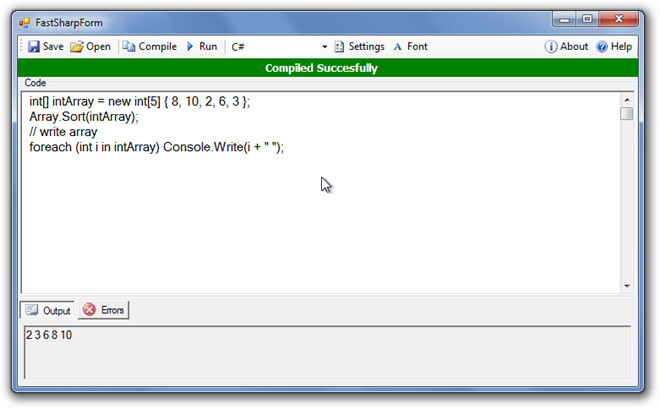

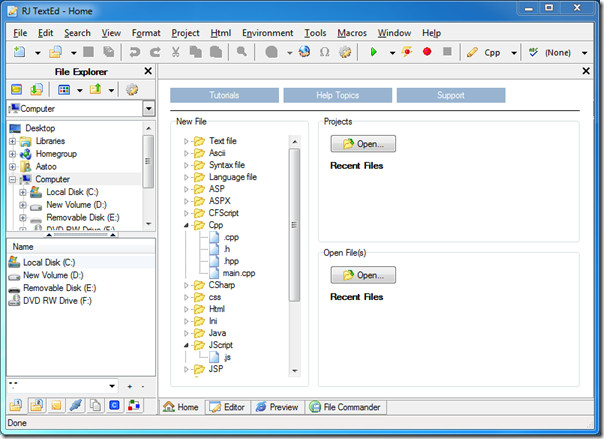
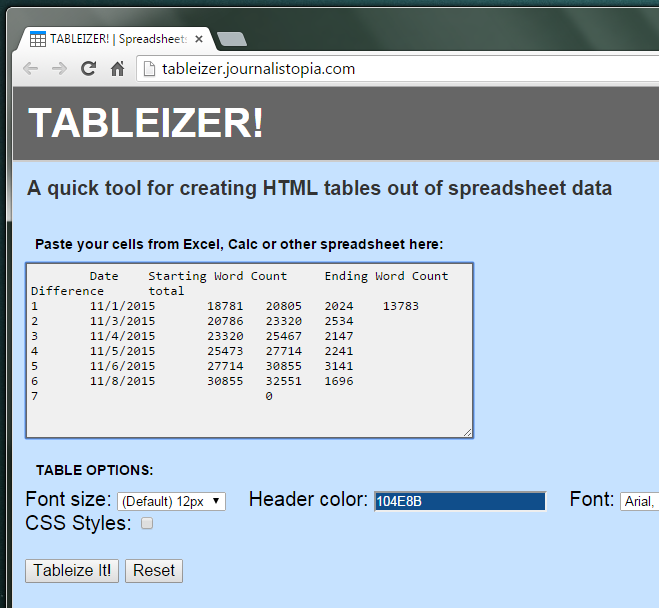
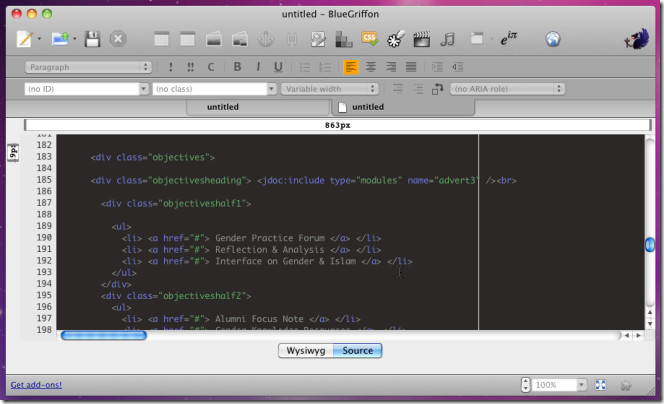


コメント